사진 앨범은 스마트폰 사용자의 정말 사적인 영역입니다. 혼자만 보고 싶은 사진도 있고 가족, 애인끼리 공유하는 개인적인 사진도 있습니다 그리고 때론 남들이 볼 수 없도록 숨겨 놓고 보고 싶은 사진도 있겠죠. 이런 때 사용하면 좋은 기능이 사진 숨기기(가리기) 기능입니다. iOS14부터는 이 기능이 있는데요. 사용방법도 아주 쉬워요.
iPhone 12에서 사진을 가리는 방법
1. 사진 앱을 엽니다.
2. 가리고 싶은 사진 또는 비디오를 선택합니다.
3. 공유 버튼을 탭한 다음 '가리기'를 탭합니다.


4. 그러면 사진 앨범에서 가리기한 사진이 보이지 않게 됩니다.
숨기기(가리기)한 사진을 보는 방법
1. 사진앱의 앨범을 선택합니다
2. 앨범내 유틸리티 메뉴중 '가려진 항목'을 탭합니다
3. 그러면 '가려진 항목'내에 숨기기(가리기)한 사진을 볼 수 있습니다.


(참고) 만약 유틸리티 메뉴에서 '가려진 항목' 매뉴가 안 보이면 설정>사진에 들어가 '가려진 앨범'을 활성화시켜야 합니다. 반대로 '가려진 항목'자체도 안보이게 하고 싶으면 '가려진 앨범'을 비활성화시키면 됩니다.
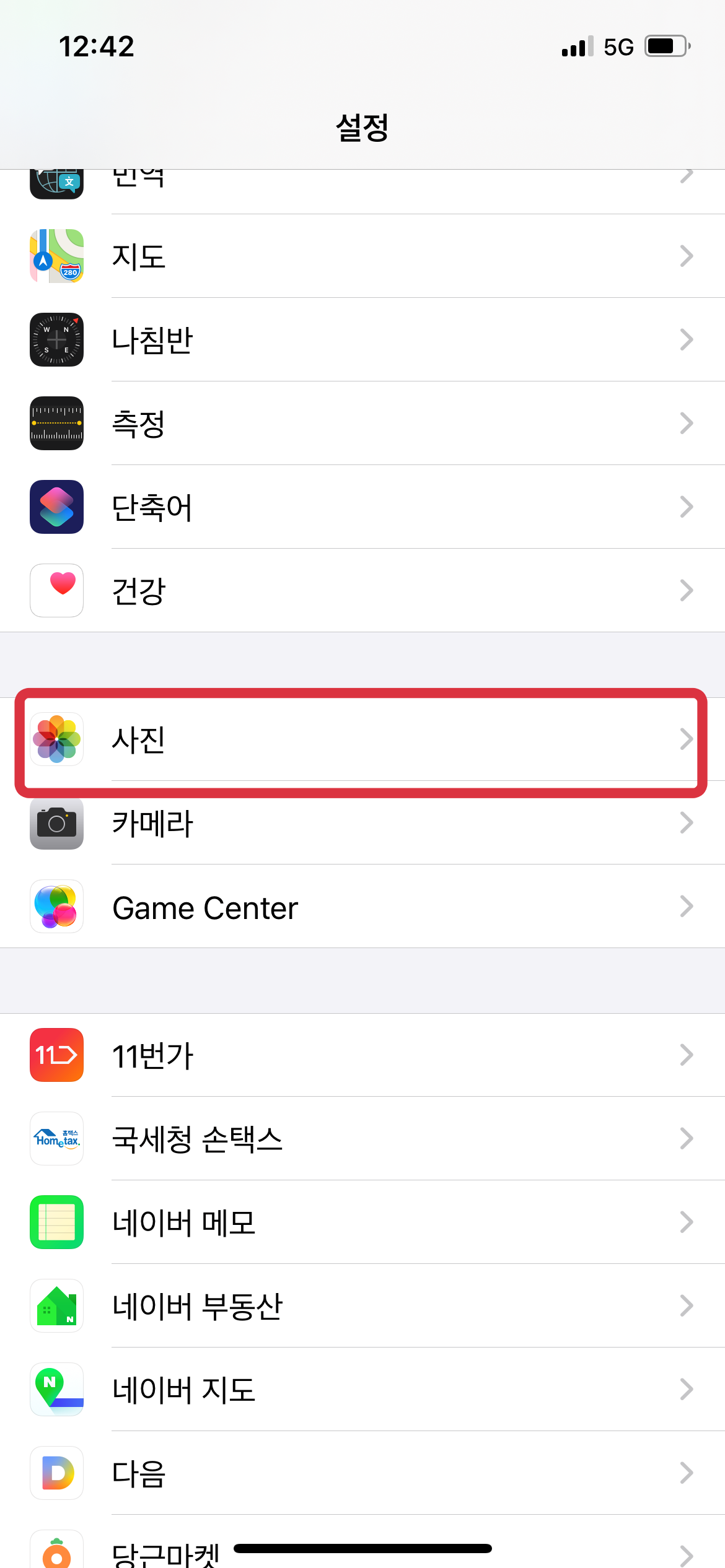



숨기기(가리기)한 사진을 해제하는 방법
1. 사진 앱을 열고 '앨범' 탭을 탭합니다.
2. 아래로 스크롤하여 유틸리티 아래의 '가려진 항목'을 탭합니다.
3. 가리기를 해제할 사진이나 비디오를 탭합니다.
4. 공유 버튼을 탭한 다음 '가리기 해제'를 탭합니다.

